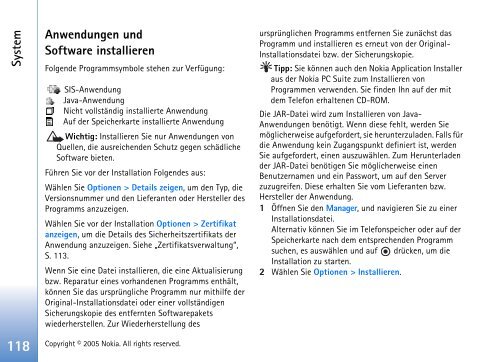Handbuch - Nokia
Handbuch - Nokia
Handbuch - Nokia
Sie wollen auch ein ePaper? Erhöhen Sie die Reichweite Ihrer Titel.
YUMPU macht aus Druck-PDFs automatisch weboptimierte ePaper, die Google liebt.
System<br />
118<br />
Anwendungen und<br />
Software installieren<br />
Folgende Programmsymbole stehen zur Verfügung:<br />
SIS-Anwendung<br />
Java-Anwendung<br />
Nicht vollständig installierte Anwendung<br />
Auf der Speicherkarte installierte Anwendung<br />
Wichtig: Installieren Sie nur Anwendungen von<br />
Quellen, die ausreichenden Schutz gegen schädliche<br />
Software bieten.<br />
Führen Sie vor der Installation Folgendes aus:<br />
Wählen Sie Optionen > Details zeigen, um den Typ, die<br />
Versionsnummer und den Lieferanten oder Hersteller des<br />
Programms anzuzeigen.<br />
Wählen Sie vor der Installation Optionen > Zertifikat<br />
anzeigen, um die Details des Sicherheitszertifikats der<br />
Anwendung anzuzeigen. Siehe „Zertifikatsverwaltung“,<br />
S. 113.<br />
Wenn Sie eine Datei installieren, die eine Aktualisierung<br />
bzw. Reparatur eines vorhandenen Programms enthält,<br />
können Sie das ursprüngliche Programm nur mithilfe der<br />
Original-Installationsdatei oder einer vollständigen<br />
Sicherungskopie des entfernten Softwarepakets<br />
wiederherstellen. Zur Wiederherstellung des<br />
Copyright © 2005 <strong>Nokia</strong>. All rights reserved.<br />
ursprünglichen Programms entfernen Sie zunächst das<br />
Programm und installieren es erneut von der Original-<br />
Installationsdatei bzw. der Sicherungskopie.<br />
Tipp: Sie können auch den <strong>Nokia</strong> Application Installer<br />
aus der <strong>Nokia</strong> PC Suite zum Installieren von<br />
Programmen verwenden. Sie finden Ihn auf der mit<br />
dem Telefon erhaltenen CD-ROM.<br />
Die JAR-Datei wird zum Installieren von Java-<br />
Anwendungen benötigt. Wenn diese fehlt, werden Sie<br />
möglicherweise aufgefordert, sie herunterzuladen. Falls für<br />
die Anwendung kein Zugangspunkt definiert ist, werden<br />
Sie aufgefordert, einen auszuwählen. Zum Herunterladen<br />
der JAR-Datei benötigen Sie möglicherweise einen<br />
Benutzernamen und ein Passwort, um auf den Server<br />
zuzugreifen. Diese erhalten Sie vom Lieferanten bzw.<br />
Hersteller der Anwendung.<br />
1 Öffnen Sie den Manager, und navigieren Sie zu einer<br />
Installationsdatei.<br />
Alternativ können Sie im Telefonspeicher oder auf der<br />
Speicherkarte nach dem entsprechenden Programm<br />
suchen, es auswählen und auf drücken, um die<br />
Installation zu starten.<br />
2 Wählen Sie Optionen > Installieren.